saishouka010.zip MD5=e9dfd8eec5ead23e9a16de923489f875
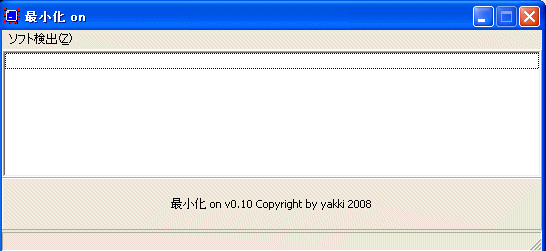
機能
最小化ボタンがないウィンドウに、最小化ボタンを追加します。
作成のきっかけ
日頃愛用しているソフトの中には、閉じるボタンしかないものがあって、起動はしておきたいが、最小化できないので、置き場所に困る事があります。
そこで、最小化ボタンを追加できないか?考え、作成に至りました。
操作
最小化を追加したいソフトを起動する
ここでは、ID3 Tag Removerを例に挙げます。
本ソフトを起動する
本ソフト起動時に、すでに、起動しているソフトの中で、最小化ボタンがないウィンドウをリスト部に列挙します。
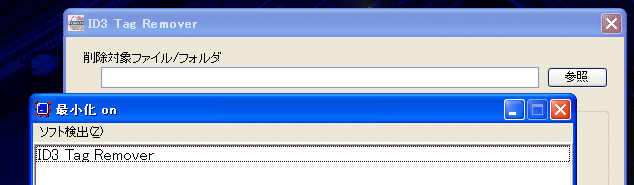
リスト部に最小化ボタンがないウィンドウが列挙されました。
リストの該当するソフト名のある行をクリックします。
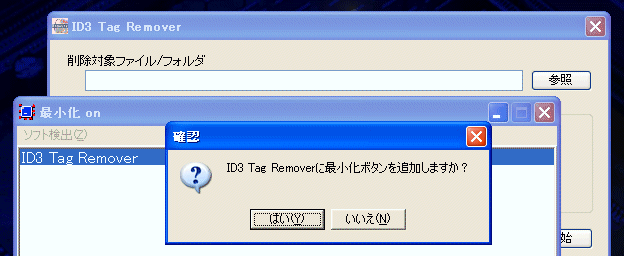
確認のダイアログが表示されるので、はいをクリックすると、
最小化ボタンが追加されます。
リストからも削除されます。
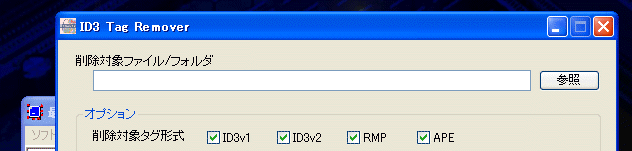
注意点
通常のスタイルでないウィンドウでは、うまく行かない場合もあります。
また、最小化ボタンを追加すると不具合を起こすソフトもあるかもしれません。
先に、本ソフトを起動していて、後に、処理対象ソフトを起動した場合は、メニューのソフト検出を実行すると、リストアップされます。
インストール・アンインストール
当アーカイブを解凍後、saishoukaon.exeを実行してください。
レジストリは一切いじりませんので、アンインストールは
saishoukaon.exe及び、iniファイルを削除するだけで済みます。
開発環境
WindowsXPSP2
Turbo Delphi Explorer(無償版)
動作環境
動作確認は、WindowsXPで行っています。
免責・その他
このソフトは、フリーソフトとして公開します。
著作権は、作者が保有します。
このソフトに起因すると思われるトラブルにより、何らかの損害が生じたとしても
作者は責任を負えません。すべては、自己責任の上、お願いします。
二次配布は自由に行って構いませんが、その際にアーカイブを改変することは禁止します。
なお、パソコン雑誌等のCD−ROMにて、ソフトを収録する場合は、必ず事前にメール
(yakki_@hotmail.com)で連絡ください。
これは、 どの雑誌で紹介されているのか作者として把握したいことが第一の理由です。
Turbo Delphi Explorerでコンパイルしてありますので、使用に関する制限はありません。
更新履歴
v0.10 2008.9.28
・初版公開